火狐浏览器怎么打开远程调试
- 王林转载
- 2024-04-15 18:04:321208浏览
php小编西瓜介绍:火狐浏览器是一款备受欢迎的网络浏览器,具有稳定快速的特点。它提供了丰富的插件和扩展功能,用户可以根据个人喜好进行个性化定制。同时,火狐浏览器还支持多平台使用,包括桌面端和移动端,为用户带来了便捷的上网体验。

火狐浏览器开启远程调试方法步骤介绍
1.用户在电脑上打开火狐浏览器软件,并来到主页上点击右上角的三横图标(如图所示)。
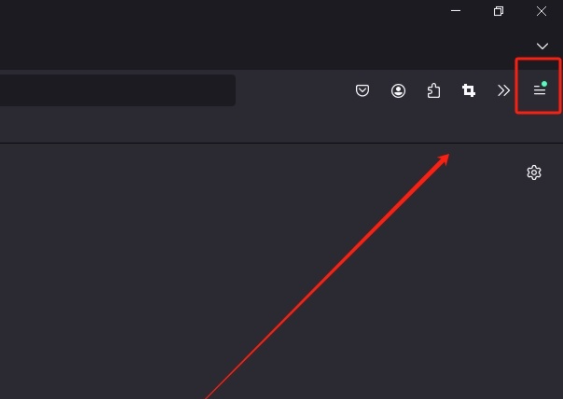
2.接着在弹出来的下拉选项卡中,用户选择其中的更多工具选项(如图所示)。
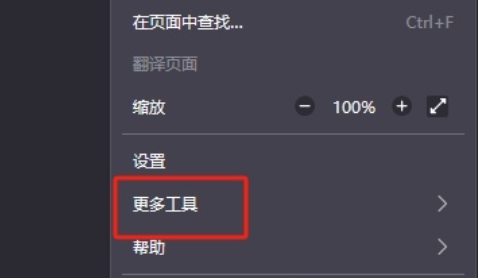
3.在页面右侧会显示出相关的功能选项,用户选择其中的远程调试选项(如图所示)。
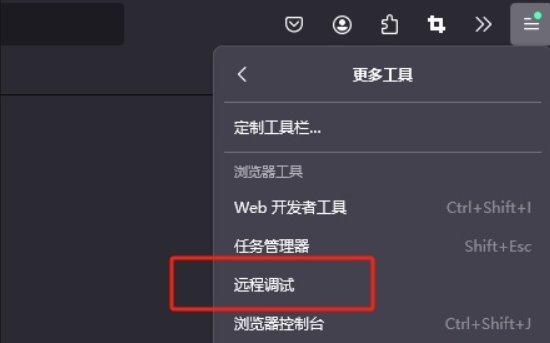
4.或者用户在页面上方的菜单栏中点击工具选项,弹出下拉选项卡后,用户选择浏览器工具选项(如图所示)。
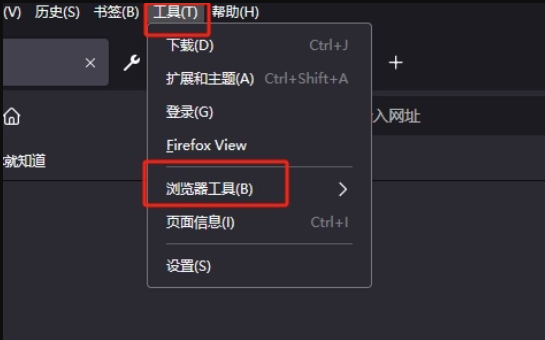
5.这时在页面右侧会显示出相关的功能选项,用户选择其中的远程调试选项即可解决问题(如图所示)。
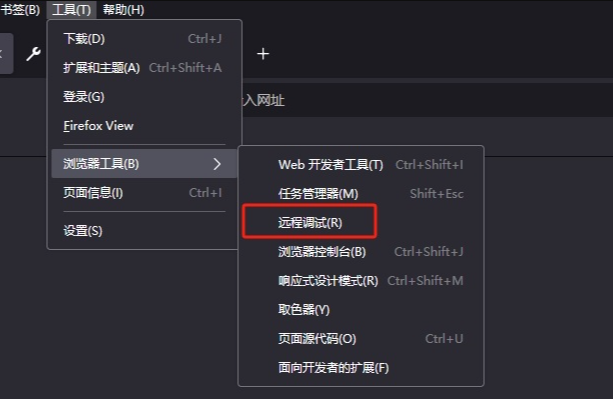
6.完成上述操作后,用户进入到远程调试窗口中,只需配置自己喜欢的连接方法来远程调试设备即可(如图所示)。
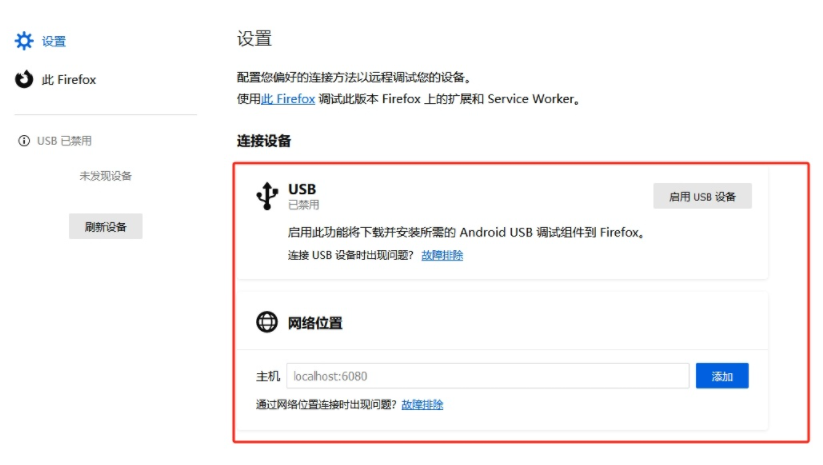
以上是火狐浏览器怎么打开远程调试的详细内容。更多信息请关注PHP中文网其他相关文章!
声明:
本文转载于:liulanqidaquan.cn。如有侵权,请联系admin@php.cn删除
上一篇:360安全浏览器如何开启效率模式下一篇:火狐浏览器如何清除启动缓存

